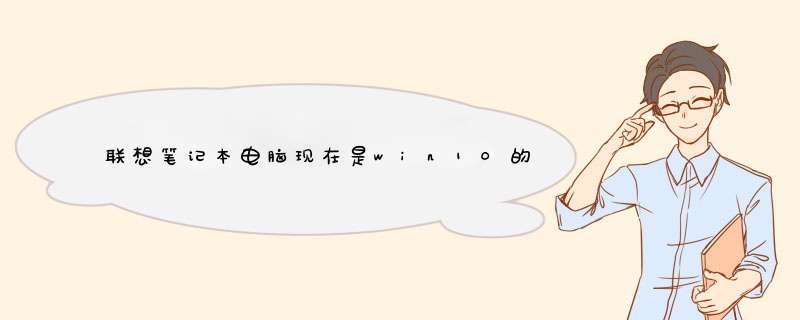
在WIN10系统中安装虚拟机,然后打开虚拟机,安装WIN 7系统。
联想笔记本电脑,现在win10系统,想重装一个win7系统。 很简单的。直接换个验证过的系统盘重装系统就行了,这样就可以全程自动、顺利解决 win7系统安装 的问题了。用u盘或者硬盘这些都是可以的,且安装速度非常快。具体安装方法如下:
1、U盘安装:用ultraiso软件,打开下载好的系统安装盘文件(ISO文件),执行“写入映像文件”把U盘插到电脑上,点击“确定”,等待程序执行完毕后,这样就做好了启动及安装系统用的u盘,用这个做好的系统u盘引导启动机器后,即可顺利重装系统了;
2、硬盘安装:前提是,需要有一个可以正常运行的Windows系统,提取下载的ISO文件中的“GHO”和“安装系统EXE”到电脑的非系统分区,然后运行“安装系统EXE”,直接回车确认还原 *** 作,再次确认执行自动安装 *** 作(执行前注意备份C盘重要资料);
已安装win10系统的电脑再安装win7做成双系统的步骤如下:
准备工具:
1、win7系统安装包
2、老毛桃U盘启动盘
具体步骤:
1、将制作好的老毛桃U盘启动盘插入USB接口,电脑开机从U盘启动,进入老毛桃主菜单;在主菜单界面用键盘方向键“↓”将光标移至“02运行老毛桃Win8PE防蓝屏版(新电脑)”, 回车确定,如图所示:
2、进入PE系统,在老毛桃PE一键装机工具窗口,点击“浏览”将win7系统镜像添加进来,然后在磁盘列表中选择D盘作为系统盘,点击“确定”即可,如图所示:
3、随后在提示框中取消勾选“完成后重启”然后点“确定”,就可以看到正在运行的进程,如图所示:
4、当进程完毕后点击“关闭,即可,
5、鼠标双击“修复系统引导”,进入界面输入“1”程序自动运行,
预装win10的联想笔记本电脑安装win7系统,需要进行如下修改:
第一,检查BIOS设置,如果有Secure Boot,将其关闭,同时关闭UEFI启动方式,改为Legacy传统启动方式。
第二,用系统盘启动电脑,运行分区软件如diskgenius,将硬盘快速重新分区,格式化为MBR分区表,然后重新安装win7系统,就没有问题了。
在苹果系下 通用里面有一个BOOTCAMP 插上一个30的优盘然后添加WIN10镜像文件制作启动盘然后就可以了
联想笔记本电脑自带win10系统怎么改win7系统
看你的硬盘是固态还是机械,机械直接winpe装机,固态就麻烦点,需要改格式,之后才可以用winpe装机。分区工具可以完美更改你的ssd硬盘。联想笔记本电脑自带win10系统怎么改win7系统
联想笔记本电脑win10系统怎么打开win10系统开机按F8却进不了安全模式。这是怎么回事呢?win10系统要如何进入安全模式?
联想笔记本电脑win7好还是win10好?看你自己需求罗,现在的笔记本系统预装都是微软正版的,你自己改的话可能实用的盗版的,当然如果你用不惯win10你还是用win7吧,其实区别也没什么
联想笔记本电脑用光驱怎么安装win10系统 获取windows 10 ISO安装镜像:正版用户可前往微软社区获取windows 10 Technical Preview Build安装镜像,其他用户可前往MSDN I tell you- *** 作系统- Windows-Technical Preview Build获取X86或X64的系统镜像安装文件,请根据你的内存容量进行位数选择
2
U盘启动盘刻录:Windows 10的安装方法和Windows 8的安装方法没有很大的区别,推荐将系统ISO镜像通过UltraISO刻录至4GB U盘,通过U盘来启动win 10的安装过程
windows10 U盘启动盘刻录的方法:
3
boot快捷启动快捷键:刻录windows10 U盘启动盘后重启计算机,按下boot快捷键进入启动快捷菜单,不同的机型有不同的启动快捷键,部分机型无启动快捷键就需要进入BIOS设置第一启动项。我是联想笔记本,启动LOGO也提示了按F12进入快捷启动菜单
4
Boot Options Menu:进入快捷启动菜单后方向键选择你插入的windows 10 U盘启动盘,回车键确认。如果是进入BISO将U盘设置为第一启动项则保存修改后直接启动U盘
5
Windows安装程序:启动U盘后自动读取刻录在U盘的系统启动信息,出现Windows安装程序窗口,要安装的语言,时间和货比格式,键盘和输入方法都默认,直接点击下一步
6
现在安装:d出Windows安装程序,点击现在安装。左下角的修复计算机是用于已安装windows10 *** 作系统进行系统修复的
注:如果出现鼠标无法使用请更换无需驱动的鼠标或无线鼠标
7
微软预发行软件许可条款:这是微软的预发行Windows *** 作系统的许可条款,大概浏览一遍了解相关事项勾选我接受许可条款,点击下一步
8
Windows安装类型:windows10和以前的windows版本一样提供了升级安装和自定义安装两种安装方式,升级安装在保留你的windows设置的前提下直接升级,自定义安装则是完全重新安装新的系统,一般建议选择自定义安装,我也选择的是自定义安装
9
主分区选择:windows10 *** 作系统需要安装到主分区,不能安装至逻辑分区,选择你的系统分区后点击格式化,格式化完毕点击下一步
我此处是安装双系统,所以就选择安装至新加卷,而没有选择SYSTEM分区
10
正在安装Windows:选择windows10安装分区后自动展开ISO镜像文件,这个过程可能需要一段时间,请耐心等待
11
正在准备设备:成功完成镜像文件展开和安装后会自动重启计算机,重启完毕进入正在准备设备过程
12
基本步骤:接下来windows10安装程序提示完成基本步骤,包括上网,设置和登陆
13
跳过网络连接:如果你没有WIFI可点击跳过网络连接,直接点击下一步
14
快速设置:我们建议使用这些设置,其中某些设置有时会发送信息到Microsoft,这里建议点击使用快速设置,即系统默认设置
15
创建在线/本地账户:从windows8起系统就提供了本地账户和在线账户两种微软账户的支持,上一步骤连接了WIFI的话可设置在线账号,未连接WIFI则只能点击创建本地账户,在线账号可安装系统完毕后再去创建和登陆
16
相关设置:设置账户信息后点击下一步进入相关设置流程,包括从应用商店获取应用等步骤,自动化完成
17
桌面图标:成功完成后进入windows 10系统桌面,有回收站和Wele to -Tech preview图标,在桌面右键-个性化-桌面图标-勾选计算机,用户的文件-应用-确定,将计算机和用户文件夹添加至桌面
18
windows10安装完毕:至此Windows 10成功安装完毕,点击左下角菜单图标可看见windows10独具风格的Windows7风格开始菜单
预安装WI10系统的WI7需要首先对硬盘进行分区,分区类型是MBR。然后输入BIOS,选择安全菜单,选择安全引导,然后关闭安全引导到禁用。(否则,你不能启动U盘),然后选择启动菜单,然后将UEFI /传统启动更改为两个或传统的第一个(指示UEFI模式被改变为传统的CMOS模式,遗留意味着传统意义),然后可以用C成功安装Wi7系统。不可变的系统磁盘。
另外,使用一个好的系统磁盘重新安装系统是可以的。用U盘或硬盘,这些都是正确的,安装速度非常快。但关键是:具有良好的兼容性(兼容IDE、ACHI、RAID模式安装),可以自动永久激活系统盘,可以自动安装机器硬件驱动程序,可以自动平滑地重新加载系统。方法如下:
1、U盘安装:用UVISO软件,打开下载的系统安装盘文件(ISO文件),执行“写入图像文件”,将U盘插入计算机,点击“确认”,等待程序完成,使系统的启动和安装使用U盘,使用此好S系统U盘开机后开机,系统可顺利重装。
2、硬盘安装:前提是,需要有一个正常运行的Windows系统,在下载的ISO文件中提取“GHO”和“安装System exe”到计算机的非系统分区,然后运行“安装系统exe”,将 *** 作直接返回到汽车上,重新运行。RM是自动安装的执行(预执行注释),备份C盘的重要数据是很重要的。
3、图形版的教程:有详细的图形版本,这个安装教程怎么给你?无法添加。该系统将被判定为不规则。
1、点击开始菜单图标,在d出的页面中点击 命令提示符 选项;或者是直接按下键盘的 win+R 组合快捷键。
2、然后在打开的运行窗口中输入 cmd 回车,然后在打开的命令行窗口中是输入 msconfig 回车。
3、然后在打开的页面中点击上面的引导选项卡。
4、在打开的页面中可以看到2个系统,一个是win7,另外一个是win10,默认是win7系统的,将当前的win10设为默认。
5、然后选择需要删除掉的某个系统,如这里的win7系统,选择好之后,点击 删除 按钮。
6、然后找到刚才删除掉的系统所在的磁盘分区,然后鼠标右键,在出现的菜单中点击格式化,将它格式化掉即可。
win10系统的电脑可以改成win7系统吗 u盘装系统的方法:
需要U盘启动盘,系统映象。win7旗舰版系统下载:tiebabaidu/p/4420687222
步骤:首先用一台已有系统的电脑制作u盘启动盘,有很多方法,最简单的一种是百度一下搜寻”电脑店u盘启动启动制作工具“下载最新版本,然后直接开启(不需安装)执行,插入空的U盘或者记忆体卡,制成u盘启动盘。将u盘插入要装系统的电脑的u 介面上,然后和第一种方法一样进入bios调整第一启动项为u u盘启动(该选项里有个单词u ),重启电脑进入winpe或者win2000/2003/2003pe系统安装系统,进入之后找到系统映象载入虚拟光碟机,开启虚拟光碟,安装,剩下的就和光碟安装的一样了。
笔记本win10改win7系统的方法如下: 准备工作: ① 使用大白菜u盘启动盘制作工具制作好的启动u盘 ② 原版win7系统映象档案(可前往微软官网下载原版win7系统) ③ 到网上搜索可用的win7系统产品金钥 ④该软体可自动识别安装系统时所需档案,无需解压也可以达到最终系统安装的过程 具体步骤: 第一步 将制作好的大白菜u盘启动盘插入u 介面(台式使用者建议将u盘插在主机机箱后置的u 介面上),然后重启电脑,出现开机画面时,通过使用启动快捷键引导u盘启动进入到大白菜主选单介面,选择“02执行大白菜Win8PE防蓝屏版(新电脑)”回车确认。 第二步 登入大白菜装机版pe系统桌面,系统会自动d出大白菜PE装机工具视窗,点选“浏览(B)”进入下一步 *** 作。 第三步 点选开启存放在u盘中的ghost win7系统映象包,点选“开启(O)”后进入下一步 *** 作。 第四步 等待大白菜PE装机工具提取所需的系统档案后,在下方选择一个磁碟分割槽用于安装系统使用,然后点选“确定(Y)”进入下一步 *** 作。 第五步 点选“确定(Y)”进入系统安装视窗。 第六步 此时耐心等待系统档案释放至指定磁碟分割槽的过程结束。 第七步 释放完成后,电脑会重新启动,稍后将继续执行安装win7系统后续的安装步骤,所有安装完成之后便可进入到win7系统桌面。
如何win10改成win7系统戴尔dell如果要在win10降级,在安装win10一个月内到旧系统,超过期限的话就只能重新安装系统了。如果重新安装系统可以自己动手用U盘快速安装。建议用U盘启动盘安装系统,下载个映象档案拷贝过去,就可开始安装。 重灌步骤: 1将制作好的老毛桃启动u盘插入电脑USB插口,然后开启电脑,待萤幕上出现开机画面后按快捷键进入到老毛桃主选单页面,接着移动游标选择“02执行老毛桃Win8PE防蓝屏版(新电脑)”,按回车键确认 2登入pe系统后,滑鼠左键双击开启桌面上的老毛桃PE装机工具,然后在工具主视窗中点选“浏览”按钮 3此时会d出一个查询范围视窗,我们只需开启启动u盘,选中字尾名为iso的系统映象档案,点选“开启”按钮 4随后我们根据需要在映像档案路径下拉框中选择win7系统其中一个版本(这里,以win7系统专业版为例),接着在磁碟分割槽列表中选择C盘作为系统盘,然后点选“确定”按钮即可 5此时会d出一个提示框,询问是否需执行还原 *** 作,在这里建议预设设定,只需点选“确定”即可 6完成上述 *** 作后,程式开始释放系统映象档案。释放完成后,电脑会自动重启,继续余下的安装 *** 作,我们只需耐心等待即可
win7系统的电脑可以升级到win10吗Win7如何免费升级到Win10
|
浏览:526
|
更新:2015-02-01 14:45
Win7如何免费升级到Win10
1
Win7如何免费升级到Win10
2
Win7如何免费升级到Win10
3
Win7如何免费升级到Win10
4
Win7如何免费升级到Win10
5
Win7如何免费升级到Win10
6
分步阅读
正版Win7系统可以快速升级到Windows10作业系统,现在Win7系统可以通过系统更新设定升级到最新的Win10预览版9926升级过程中不需要对磁碟资料进行备份,升级过程中会保留原始系统档案。
工具/原料
Win7
方法/步骤
进入到Win7系统的控制面板
Win7如何免费升级到Win10
单击“系统和安全”选项
Win7如何免费升级到Win10
在下图中找到“检测更新”按钮
Win7如何免费升级到Win10
在检测到的更新包中选择Win10,并单击更新按钮,此过程中需要保持联网状态
Win7如何免费升级到Win10
下载完成升级安装包后重启电脑
Win7如何免费升级到Win10
6
重启电脑后可根据系统中文提示完成升级 *** 作
win10台式电脑怎样改成win7系统
下载重灌系统的虚拟光碟机,下载以后根据提示进行安装。
2下载win7旗舰版系统映象档案(档案字尾为iso),下载对应的映象档案(根据电脑配置选择32位或者64位的)。
3接下来就是开始安装了,下面直接双击下载好的映象档案,在出现的对话方块里面双击ONEKEY_GHOST安装器。
4这个时候选择要安装系统的位置(一般预设是安装到c盘),选择好以后,点选确定,出现对话方块选择是。
5备份好以后,点选马上重启,重启以后进入安装介面,下面就是电脑自行安装过程:
6最后安装完以后自动重启一次,这样一个新系统就安装好了。
Win10系统降级Win7系统有两种方法可以解决
方法一、U盘重灌
1、准备:U盘1个(容量建议2G以上)
2、装机吧u盘启动盘制作工具
3、ghost xp系统档案(请自行下载)
系统安装 *** 作步骤:
1、设定U盘为第一个启动盘
2、启动装机吧U盘系统,选择01进入2003版PE维护系统
3、进入装机吧 WinPE 2003 维护系统
4、执行装机吧GHOST系统工具
5、先选择还原分割槽选项,然后选定你要恢复的gho映象档案,然后选好需要还原的分割槽,最后点选确定后,开始安装。
6、直接选择“是”开始安装
7、开始还原请等待…,完成后,自动重启,进入安装页面
方法二、软体重灌
1、百度登入装机吧一键重灌系统,下载开启装机吧一键重灌系统工具,出现装机吧软体主介面,点选“立即重灌系统”进入下一步。
2、软体自动检测电脑软硬体环境以及电脑网路连通状态,完成后点选下一步按钮。
3、进入资料备份介面,根据你需要的资料档案进行备份。
4、进入系统下载列表介面,根据需求以及电脑配置情况选择适合你的系统版本,点选“安装此系统”。
5、软体开始,这里根据网速的速度来判断快慢,一般都很快的,请大家在下载过程中耐心等待。
6、下载完成后d出是否重启安装,点选“立即重启”,电脑将自动进行安装。
1下载重灌系统的虚拟光碟机,下载以后根据提示进行安装。
2下载win7旗舰版系统映象档案(档案字尾为iso),下载对应的映象档案(根据电脑配置选择32位或者64位的)。
3接下来就是开始安装了,下面直接双击下载好的映象档案,在出现的对话方块里面双击ONEKEY_GHOST安装器。
4这个时候选择要安装系统的位置(一般预设是安装到c盘),选择好以后,点选确定,出现对话方块选择是。
5备份好以后,点选马上重启,重启以后进入安装介面,下面就是电脑自行安装过程:
6最后安装完以后自动重启一次,这样一个新系统就安装好了。
你好
重新安装win7系统
1、制作启动盘。下载U启动U盘制作软体,安装软体,启动,按提示制作好启动盘。
2、下载一个你要安装的系统,压缩型系统档案解压(ISO型系统档案直接转到U盘)到你制作好的U盘,启动盘就做好了。
3、用U盘安装系统。插入U盘开机,按DEL或其它键进入BIOS,设定从USB启动-F10-Y-回车。按提示安装系统。
4、安装完成后,拔出U盘,电脑自动重启,点选:从本地硬碟启动电脑,继续安装。
5、安装完成重新启动
第一个开启win7自动更新,查询win10更新。
第二个下载原来所属电脑品牌版本win10 oem版本映象,虚拟光碟机载入或者直接解压然后点选 setupexe执行升级安装。
Windows 10 是美国微软公司所研发的新一代跨平台及装置应用的作业系统。
在正式版本释出后的一年内,所有符合条件的Windows7、Windows 81以及Windows Phone 81使用者都将可以免费升级到Windows 10。所有升级到Windows 10的装置,微软都将提供永久生命周期的支援。Windows 10可能是微软释出的最后一个Windows版本,下一代Windows将作为Update形式出现。Windows10将释出7个发行版本,分别面向不同使用者和装置。
Windows 7是微软公司推出的电脑作业系统,供个人、家庭及商业使用,一般安装于膝上型电脑、平板电脑、多媒体中心等。微软首席执行官史蒂夫·鲍尔默曾经在2008年10月说过,Windows 7是Windows Vista的“改良版”。
系统介面(共2张)Windows 7于2009年7月22日发放给组装机生产商,零售版于2009年10月23日在中国大陆及台湾释出,香港于翌日释出。2011年10月StatCounter调查资料显示,Windows 7已售出45亿套,以4017%市占率超越Windows XP的3872%。
联想电脑win7系统怎么改成win10 方法/步骤
1、进入到Win7系统的控制面板。
2、单击“系统和安全”选项。
3、在下图中找到“检测更新”按钮。
4、在检测到的更新包中选择Win10,并单击更新按钮,此过程中需要保持联网状态。
5、下载完成升级安装包后重启电脑。
6、重启电脑后可根据系统中文提示完成升级 *** 作。
win10改win7系统步骤:
准备工作:
1、一个制作好的大白菜u盘。
2、从网上下载win7系统镜像包,拷贝到大白菜u盘中。
3、更改电脑bios设置
4、备份c盘和桌面数据。
具体步骤:
一、win10改win7bios设置
1、按电源键开机,出现开机第一画面快速按f1(快捷键视电脑品牌而定)进入bios,移动方向键选择“Exit”,然后选择“OS Optimized Defaults”,设置成Disable按回车。
2、在d出的警告窗口按回车键,接着按f9加载默认设置并回车确认。
3、切换到“Startup”,把CSM设置成Enabled。
4、然后把Boot Mode设置成Legacy Only。
5、最后按f10保存并退出即可。
二、开始安装
1、开机按f12进入u盘启动项选择菜单,选择“usb”开头的选项,按回车
2、选择win8pe系统进入
3、打开大白菜桌面上的DiskGenius工具,点击“删除分区”
4、点击“硬盘-转换分区表类型为MBR格式”
5、选择“快速分区”进行重新分区
6、然后打开大白菜pe一键装机工具,点击“浏览”将win7系统镜像文件添加进来,选择c盘为安装盘,点击确定
7、确认执行还原,然后耐心等待还原过程。
8、最后系统会自动重启并自行安装。
电脑改装win7系统具体 *** 作步骤如下:准备工作:① 下载u深度u盘启动盘制作工具② 一个能够正常使用的u盘(容量大小建议在4g以上)③了解电脑u盘启动快捷键安装系统到电脑本地 *** 作步骤:1、首先将u盘制作成u深度u盘启动盘,重启电脑等待出现开机画面按下启动快捷键,选择u盘启动进入到u深度主菜单,选取“02U深度WIN8 PE标准版(新机器)”选项,按下回车键确认,如下图所示:2、进入win8PE系统,将会自行d出安装工具,点击“浏览”进行选择存到u盘中win7系统镜像文件,如下图所示:3、等待u深度pe装机工具自动加载win7系统镜像包安装文件,只需选择安装磁盘位置,然后点击“确定”按钮即可,如下图所示:4、此时在d出的提示窗口直接点击“确定”按钮,如下图所示:5、随后安装工具开始工作,需要耐心等待几分钟, 如下图所示:6、完成后会d出重启电脑提示,点击“是(Y)”按钮即可,如下图所示:7 、此时就可以拔除u盘了,重启系统开始进行安装,无需进行 *** 作,等待安装完成即可,最终进入系统桌面前还会重启一次,如下图所示:欢迎分享,转载请注明来源:内存溢出

 微信扫一扫
微信扫一扫
 支付宝扫一扫
支付宝扫一扫
评论列表(0条)